Hogyan lehet rejtett egyenletet ábrázolni a Wordben?
Előfordulhat, hogy a word dokumentumban szereplő egyenleteket képpé kell konvertálnunk. És ez az oktatóanyag arról beszél, hogyan lehet az egyenleteket szavakká alakítani képpé.
Konvertálja az egyenletet képpé a Print Screen gomb segítségével
Konvertálja az egyenletet képpé a Mentés másként weboldal segítségével
Konvertálja az egyenletet képpé egy Save As Word 97-2003 dokumentummal
Gyorsan konvertálja az egyenleteket képpé a Kutools for Word segítségével
Konvertálja az egyenletet képpé a Print Screen gomb segítségével
A Nyomtatás képernyő gombbal általában a képernyőt képként rögzítik, és az egyenletet a következőképpen alakíthatjuk át képpé.
1: Nyissa meg a dokumentumot, és teljes egészében jelenítse meg a képpé alakítani kívánt egyenletet a képernyőn.
2: Kattintson Rajt > Minden program (minden alkalmazás)> Windows kiegészítők > Képmetsző eszköz. Lásd a képernyőképet:

3: Ekkor megnyílik a Snipping Tool ablak, kattintson az Új gombra, és rögzítse a képként menteni kívánt egyenletet.

4: Most a kiválasztott egyenlet megjelenik a Snipping Tool ablakban, kattintson filé > Mentés másként hogy képként elmentse a rögzítetteket.

Nyilvánvaló, hogy túl sok összetett lépésre lesz szükség az összes egyenlet képpé történő átalakításához, ha egy dokumentum tucatnyi egyenlettel nagyon hosszú.
Gyorsan konvertálja az egyenleteket képpé a kiválasztott tartományban vagy az egész dokumentumban:
A Egyenletek konvertálása képpé hasznossága Kutools for Word segíthet abban, hogy az alábbi bemutatóval egyidejűleg könnyedén konvertálhassa a tartományban lévő egyenleteket vagy az egész dokumentumban szereplő egyenleteket képpé. Töltse le és próbálja ki most! (60-napos ingyenes túra)

Konvertálja az egyenletet képpé a Mentés másként weboldal segítségével
A Nyomtatás képernyő gomb használatához képest a Mentés másként lehetőség úgy tűnik, hogy gyorsan elvégezheti.
1: Kattintson filé > Mentés másként > Tallózás.

2: Adja meg a fájl mentésének helyét, válassza a lehetőséget weboldal tól Mentés típusként legördülő lista és írjon be egy fájlnevet a Fájlnév mezőbe, és végül kattintson a gombra Megtakarítás gomb. Lásd a képernyőképet:

3: Menjen arra a helyre, ahová ezt a fájlt mentette, és nyissa meg a mappát, és láthatja, hogy a dokumentumban szereplő összes egyenlet képpé lett konvertálva és képfájlként mentve.

Konvertálja az egyenletet képpé egy Save As Word 97-2003 dokumentummal
A Mentés weblapként opciótól eltérően a Mentés Word 97-2003 dokumentumként opció közvetlenül átalakítja az egyenleteket képpé a dokumentumban, de az új mappában nem.
1: Kattintson filé > Mentés másként > Tallózás.

2: Adja meg a fájl mentésének helyét, válassza a lehetőséget Word 97-2003 dokumentum a Mentés típusként legördülő menüből, és írja be a fájl nevét, kattintson a Mentés gombra. Lásd a képernyőképet:

3: Akkor a Microsoft Word kompatibilitási ellenőr megjelenik az ablak, kattintson a gombra folytatódik gombot.

Jegyzet: A fájl a Word dokumentum formátumának korábbi verziójaként kerül mentésre, és egyes funkciók, például a megjegyzés, a végjegyzetek és a lábjegyzetek elvesznek a mentéskor.
Könnyen konvertálhatja az egyenleteket képpé a Kutools for Word segítségével
<p></p> Kutools for Word'S Egyenlet átalakítása képpé A segédprogram a legkényelmesebb módszer a tartomány vagy az egész dokumentum egyenleteinek konvertálására képpé Word-ben. Csak egy kattintás segít gyorsan átalakítani az összes egyenletet képpé a Word dokumentumban.
Kutools for Word : Több mint 100 praktikus Word-bővítménnyel, ingyenesen kipróbálható korlátozás nélkül 60 napok.
Konvertálja az összes kijelölt egyenletet képpé a dokumentumban:
1. Válassza ki az egyenleteket, vagy a tartomány olyan egyenleteket tartalmaz, amelyeket képpé alakít, majd kattintson erre a segédprogramra Kutools > Megtérít > Egyenletek konvertálása képpé. Lásd a képernyőképet:

Ezután a kiválasztott tartományban lévő összes egyenlet azonnal képpé alakul.
Konvertálja az összes egyenletet képpé az egész dokumentumban:
1. Csak kattintson rá a segédprogramra Kutools > Több > Egyenlet átalakítása képpé.
2. A nyílásban Egyenletek párbeszédpanelen kattintson a Igen gombot.

Akkor egy másik Egyenletek A felbukkanó párbeszédpanel arról tájékoztatja, hogy hány egyenletet alakítottak át képpé, kattintson a gombra OK gomb. Lásd a képernyőképet:

Ezután a dokumentumban szereplő összes egyenletet azonnal képpé alakítják, az alábbi képernyőképen
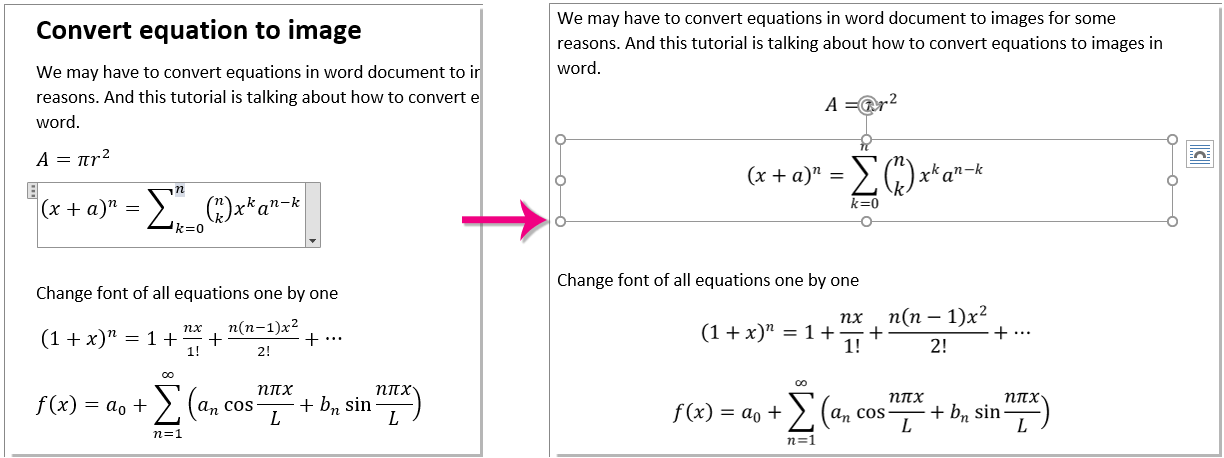
Megjegyzések:
1. A módszer támogatja a Visszavonás funkciót. A képet konvertálhatjuk egyenletre is a Kép az egyenlethez a Kutools for Word segédprogramja. De Kép az egyenlethez csak azoknál a képeknél érhető el, amelyek az egyenletből a Képegyenlet jellemzője Kutools for Word.
2. Ez a funkció nem alkalmazható a Word 2013 alkalmazásban.
Ha szeretné ingyenesen kipróbálni ezt a segédprogramot, kérjük, látogasson el ide: ingyenesen letölthető a szoftver először, majd lépjen a művelet végrehajtására a fenti lépések szerint.
Demo: Gyorsan konvertálja az egyenleteket képpé a Kutools for Word segítségével
A legjobb irodai hatékonyságnövelő eszközök
Kutools for Word - Növelje Word-élményét az Over segítségével 100 Figyelemre méltó tulajdonságok!
🤖 Kutools AI asszisztens: Alakítsa át írását mesterséges intelligencia segítségével - Tartalom létrehozása / Szöveg átírása / Összefoglalja a dokumentumokat / Információért érdeklődjön dokumentum alapján, mindezt a Word-en belül
📘 Dokumentummesterség: Felosztott oldalak / Dokumentumok egyesítése / Kijelölés exportálása különböző formátumokban (PDF/TXT/DOC/HTML...) / Kötegelt konvertálás PDF-be / Oldalak exportálása képként / Nyomtasson több fájlt egyszerre...
✏ Tartalom Szerkesztés: Kötegelt keresés és csere Több fájl között / Minden kép átméretezése / Transzponálja a táblázat sorait és oszlopait / Táblázat konvertálása szöveggé...
🧹 Könnyed tisztítás: Söpörj el Extra helyek / Szakaszszünetek / Minden fejléc / Szövegdobozok / Hiperhivatkozások / További eltávolító eszközökért látogasson el a mi oldalunkra Csoport eltávolítása...
➕ Kreatív betétek: Beszúrás Ezer elválasztó / Jelölőnégyzetek / Rádió gombok / QR-kód / Vonalkód / Átlós vonal táblázat / Egyenletfelirat / Képfelirat / Táblázat felirata / Több kép / Fedezzen fel többet a Csoport beszúrása...
???? Precíziós kiválasztás: Pontosan konkrét oldalak / asztalok / formák / címsor bekezdései / A navigáció javítása a következővel: több Jelölje ki a funkciókat...
⭐ Star Enhancements: Gyorsan navigáljon bármely helyre / ismétlődő szöveg automatikus beszúrása / zökkenőmentesen válthat a dokumentumablakok között / 11 Konverziós eszközök...
